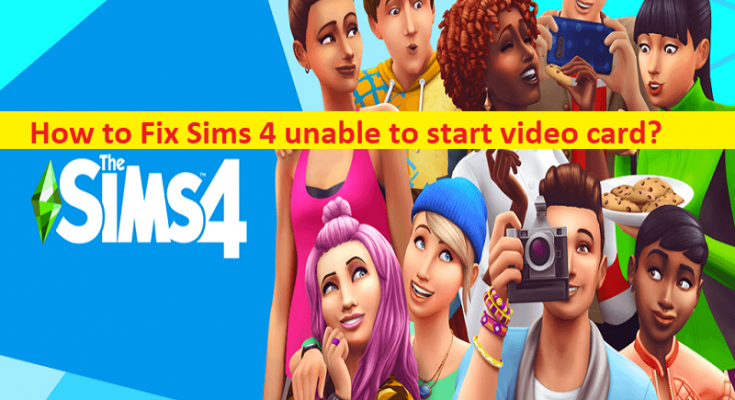Che cos’è “Impossibile avviare la scheda video” – Errore di gioco di Sims 4 in Windows 10?
Se stai affrontando Sims 4 che non riesce ad avviare la scheda video o Impossibile avviare la scheda video – Errore di Sims 4 su Windows 10 quando provi a giocare a Sims 4 e cerchi modi per risolverlo, allora sei nel posto giusto per il soluzione. Qui vengono forniti semplici passaggi/metodi per risolvere il problema. Iniziamo la discussione.
Errore “Sims 4 non è in grado di avviare la scheda video”:
Gioco “Sims 4”: Sims 4 è un gioco di simulazione sociale progettato e sviluppato da Maxis e pubblicato da EA (Electronics Arts). Si concentra sulla creazione del personaggio migliorata e sugli strumenti per la costruzione di case, nonché su una simulazione di gioco più profonda con i nuovi sistemi di emozioni e personalità per i Sims. Questo gioco è disponibile per Microsoft Windows OS, macOS, PlayStation 4 e console Xbox One. In questo gioco, il giocatore è responsabile di dirigere le proprie azioni, soddisfare i propri bisogni e aiutarli a realizzare i propri desideri.
Tuttavia, diversi utenti o giocatori di Sims 4 hanno riferito di aver riscontrato che Sims 4 non riusciva ad avviare un errore della scheda video sul proprio computer Windows 10 quando hanno provato a giocare a Sims 4. Potrebbero esserci diversi motivi alla base del problema, inclusi problemi con connessione di rete/router, driver della scheda grafica obsoleto/corrotto, impostazioni di gioco e impostazioni grafiche errate e altri problemi. È possibile risolvere il problema con le nostre istruzioni. Andiamo per la soluzione.
Come risolvere Sims 4 incapace di avviare l’errore della scheda video in Windows 10?
Metodo 1: correggere Sims 4 incapace di avviare l’errore della scheda video con “Strumento di riparazione PC”
“PC Repair Tool” è un modo semplice e rapido per trovare e correggere errori BSOD, errori DLL, errori EXE, problemi con programmi/applicazioni, infezioni da malware o virus nel computer, file di sistema o problemi di registro e altri problemi di sistema con pochi clic .
Metodo 2: verifica se il tuo PC è idoneo per giocare a Sims 4
È possibile che il tuo PC non sia idoneo per giocare a Sims 4. Puoi controllare i requisiti minimi di sistema per il gioco Sims 4 e verificare se puoi giocare o meno al gioco Sims 4. Diamo un’occhiata ai requisiti minimi di sistema.
- Il prossimo è i requisiti della scheda video che sono NVIDIA GeForce 6600 o ATI Radeon X1300 o Intel GMA X4500 per il minimo e NVIDIA GeForce GTX 650 o migliore per consigliato.
- Pixel shader per i requisiti minimi è 3.0 e consigliato è 5.0.
- Vertex shader 3.0 è richiesto per minimo e 5.0 per consigliato.
- È necessaria una scheda audio.
- Lo spazio libero su disco necessario è 10 GB.
- RAM video dedicata 128 MB è il requisito minimo mentre 1024 MB è un requisito consigliato.
- I requisiti minimi necessari per la CPU per eseguire Sims 4 sono Intel Core 2 Duo E4300 o AMD Athlon 64 X 2 4000+ (2,0 GHz Dual Core richiesto se si utilizza la grafica integrata), mentre Intel Core i5-750 o AMD Athlon X4 sono i consigliati requisiti.
- La RAM necessaria per i requisiti minimi è di 2 GB mentre quella consigliata è di 4 GB.
- Poi viene il sistema operativo che è Windows XP per i requisiti minimi e Windows 7, 8 o 8.1 a 64 bit secondo i requisiti consigliati.
Metodo 3: riavvia il router
Questo problema può verificarsi a causa di un problema temporaneo con la connessione di rete. Puoi risolvere il problema riavviando il router. Per fare ciò, è necessario rimuovere il cavo di alimentazione del router e del sistema e tenere premuto il pulsante “Power” per circa 5 secondi, attendere 2-3 minuti e scaricare completamente l’alimentazione, quindi ricollegare il cavo al router e al sistema, e poi su ON e controlla se il problema è stato risolto.
Metodo 4: aggiorna il driver della scheda grafica
L’aggiornamento del driver della scheda grafica alla versione più recente e compatibile può risolvere il problema.
Passaggio 1: apri “Gestione dispositivi” nel PC Windows tramite la casella di ricerca di Windows ed espandi la categoria “Schede video”.
Passaggio 2: fai clic con il pulsante destro del mouse sul driver della scheda grafica e seleziona “Aggiorna driver”, quindi segui le istruzioni sullo schermo per completare l’aggiornamento e, una volta terminato, riavvia il computer e verifica se il problema è stato risolto.
Scarica o reinstalla l’aggiornamento del driver della scheda grafica nel PC Windows [Automaticamente]
Puoi anche provare ad aggiornare tutti i driver di Windows, incluso il driver della scheda grafica, utilizzando lo strumento di aggiornamento automatico dei driver. È possibile ottenere questo strumento tramite il pulsante/link qui sotto.
Metodo 5: Ripara il gioco Sims 4
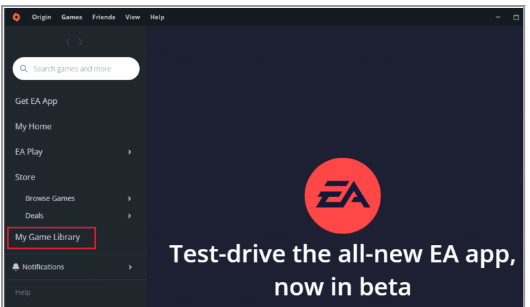
Questo problema può verificarsi a causa del danneggiamento dei file di gioco relativi al gioco Sims 4. Puoi riparare il gioco Sims 4 per risolverlo.
Passaggio 1: apri il client “Origin” nel PC Windows e fai clic su “La mia libreria di giochi”, fai clic con il pulsante destro del mouse sul gioco “Sims 4” e seleziona “Ripara”
Passaggio 2: segui le istruzioni sullo schermo per completare il processo di riparazione e, una volta terminato, riavvia il PC, quindi riavvia il gioco Sims 4 e verifica se il problema è stato risolto.
Metodo 6: disabilita l’origine di gioco
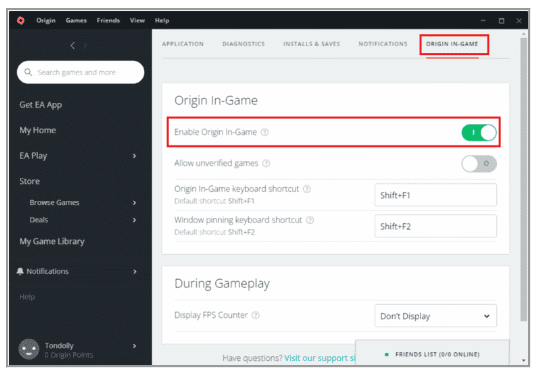
Passaggio 1: apri “Origin Client” nel PC Windows e fai clic sulla scheda “Origin” e fai clic su “Impostazioni applicazione”
Passaggio 2: nella scheda “Origine nel gioco”, attiva l’interruttore per “Abilita Origin nel gioco” e fai clic su “Salva” per salvare le modifiche e verificare se il problema è stato risolto.
Me thod 7: Modifica le impostazioni di compatibilità
Passaggio 1: trova e fai clic con il pulsante destro del mouse sulla scorciatoia di gioco “Sims 4” e seleziona “Proprietà”
Passaggio 2: fai clic sulla scheda “Compatibilità”, seleziona la casella di controllo “Esegui questo programma in modalità compatibilità per”, seleziona il tuo sistema operativo dal menu a discesa o da quello precedente, quindi premi il pulsante “Applica> OK” per salvare le modifiche. Una volta terminato, controlla se il problema è stato risolto.
Metodo 8: esegui il gioco Sims 4 in modalità finestra
È possibile che le impostazioni di visualizzazione del tuo sistema non ti consentano di eseguire il gioco Sims 4 in modalità a schermo intero. Quindi, puoi eseguire il gioco Sims 4 in modalità finestra per risolvere il problema.
Passaggio 1: trova e fai clic con il pulsante destro del mouse sulla scorciatoia di gioco “Sims 4” e seleziona “Proprietà”
Passaggio 2: fai clic sulla scheda “Scorciatoia”, aggiungi “-w” nella barra “Target”, quindi premi il pulsante “Applica> OK” per salvare le modifiche. Una volta terminato, controlla se il problema è stato risolto.
Metodo 9: disabilita le mod
Questo problema può verificarsi a causa dell’interferenza delle mod di gioco nel gioco Sims 4. Puoi disabilitare le mod di gioco per risolvere il problema.
Passaggio 1: apri “File Explorer” nel PC Windows e vai alla cartella di installazione del gioco Sims 4
Passaggio 2: cerca la cartella Mods di Sims 4, selezionala e fai clic su “Pulsante Sposta in”, seleziona “Desktop” nel menu a discesa “Sposta in” e, una volta terminato, riavvia il computer e controlla se il problema è stato risolto.
Metodo 10: modifica le impostazioni della scheda grafica
Passaggio 1: apri l’app “NVIDIA Control Panel” nel PC Windows tramite la casella di ricerca di Windows e fai clic su “Gestisci impostazioni 3D”
Passaggio 2: fai clic sulla scheda “Impostazioni programma”, fai clic su “Aggiungi” e seleziona l’eseguibile di Sims 4
Passaggio 3: nella sezione “Specifica le impostazioni per questo programma”, individua e fai clic su “Modalità risparmio energetico”, impostalo sull’opzione “Preferisci le massime prestazioni” e fai clic su “Applica” per salvare le modifiche. Una volta terminato, controlla se il problema è stato risolto.
Metodo 11: reinstallare Origin
Se il problema persiste, puoi disinstallare e reinstallare il client Origin nel computer per risolvere il problema.
Passaggio 1: apri l’app “Pannello di controllo” nel PC Windows tramite la casella di ricerca di Windows e vai su “Disinstalla un programma> Programmi e funzionalità”
Passaggio 2: trova e seleziona il client “Origin” e seleziona “Disinstalla” per disinstallarlo e, successivamente, riavvia il computer
Passaggio 3: dopo il riavvio, scarica e reinstalla Origin Client nel computer e, una volta installato, controlla se il problema è stato risolto.
Conclusione
Spero che questo post ti abbia aiutato su Come risolvere Sims 4 incapace di avviare l’errore della scheda video in Windows 10 in modi semplici. Puoi leggere e seguire le nostre istruzioni per farlo. È tutto. Per qualsiasi suggerimento o domanda, scrivi nella casella dei commenti qui sotto.